在word排版中,有时侯为了让文档层次分明、条理清晰,需要用到项目符号或编号来组织内容。如:制作规章制度、管理条件的时侯。
添加项目符号
项目符号是指添加在段落前的符号,一般用于并列关系的段落。其添加方法为:
选中或将光标定位在段落,在【开始】选卡中的【段落】组中,单击【项目符号】按钮添加默认项目符号,或点击【项目符号】右侧的下拉按钮选择项目符号样式。
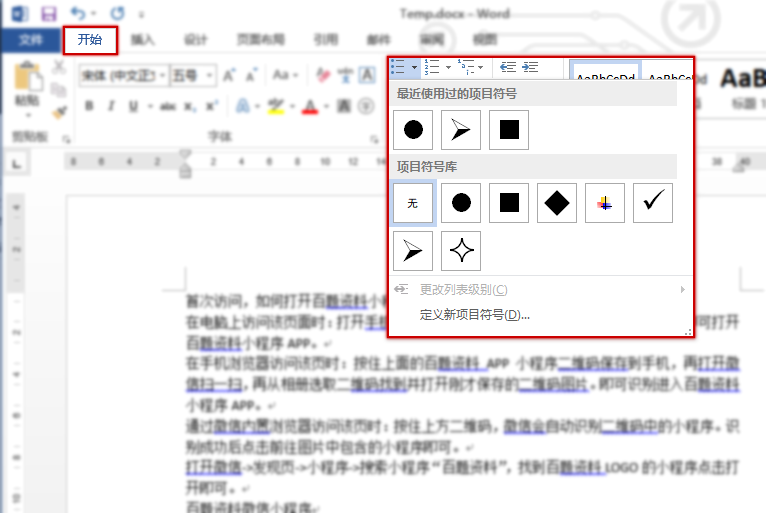
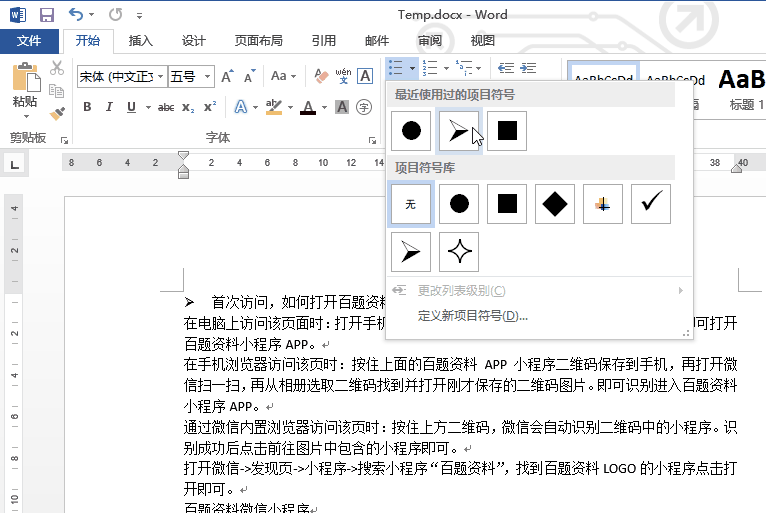
知识点:要同时给多个段落添加项目符号,则拖选多个段落。在含有项目符号的段落中,按下回车键Enter换到下一段时,会在下一段自动添加相同样式的项目符号,皮时如果直接按下“Backspace”键或者再次按“回车Enter”键,可以取消自动添加项目符号。
添加项目编号
添加项目编号的操作与项目符号是一样的,只是把符号变为了序列编号。
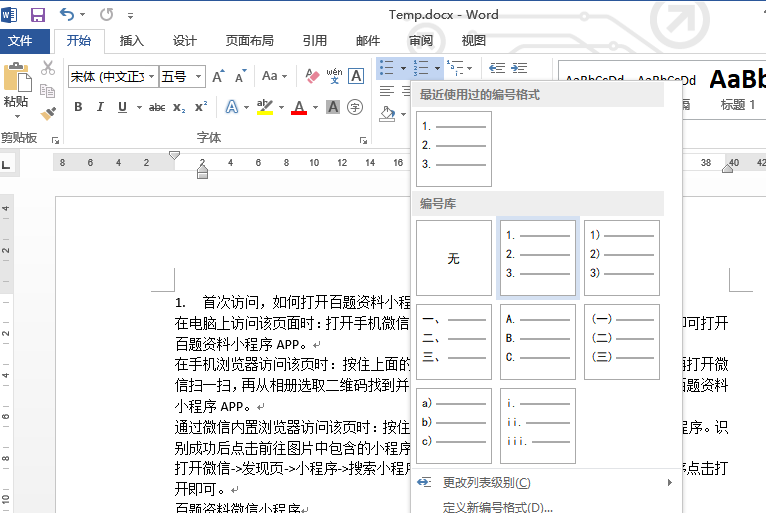
在制作规章制度时,通过项目编号可以让制度看起来更加有条理性。而在带有项目编号的段落按下“回画键Enter”,会在下一段中添加的项目编号数值上自动加1。
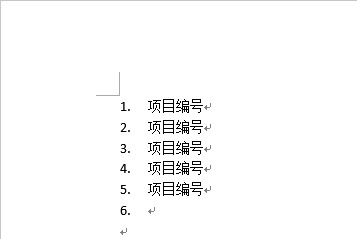
自定义项目编号
有时侯我们需要制作相应的项目编号,如步骤时,并不是需要单纯的数字编号,而是需要“步骤一、步骤二、步骤三……”这样的形式,我们可以通过自定义项目编号来实现。
点击“定义新编号格式”
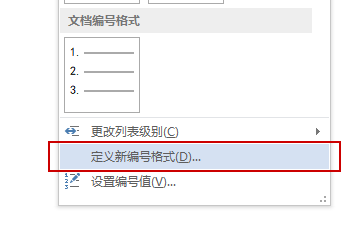
在“编号样式”中选择数字编号的样式,即数字样式。在编号格式中输入自定义的文本。
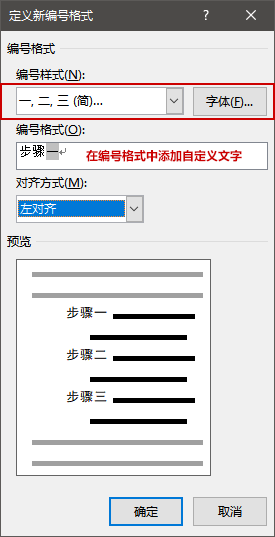
这样项目编号就会在添加编号时带上自定义的文字内容。
多级列表
多级列表?很多时侯需要用多级列表,如一篇文章的章节区分。当我们对一段文字设置了项目符号或项目编号,并选择了一个多级样式后:按“回车Enter”键后,会在下一段添加样同样式的符号或编号,但按下“回车Enter”键跳到下一段时,按一下“跳格TAB”键,这个时侯会添加一个多级样式。感觉表达不出来,看下面的动图来理解一下多级列表吧!
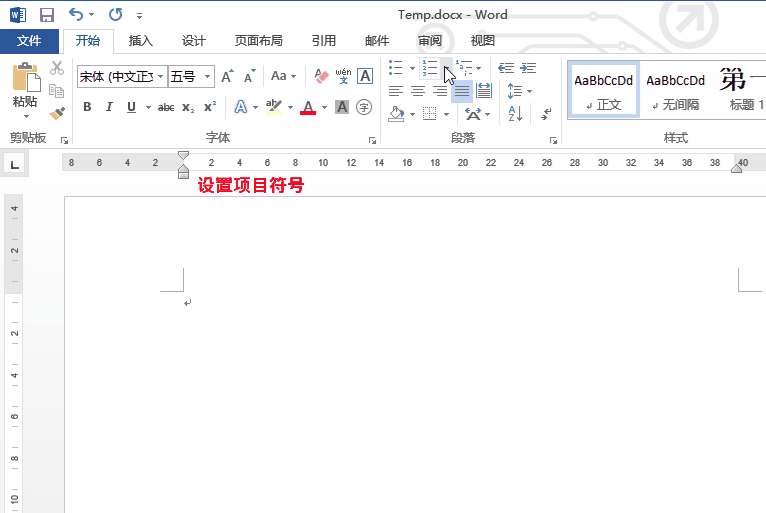
 湘公网安备 43122502000117号
湘公网安备 43122502000117号